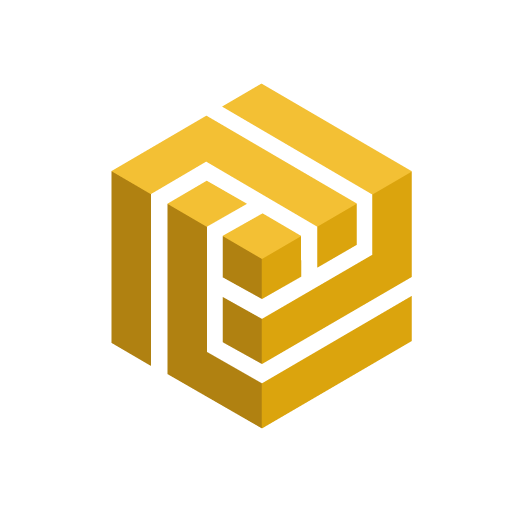
Přelom kalendářního roku je pro integrace s účetnictvím ABRA Flexi (dříve FlexiBee) citlivým okamžikem. Opomenutí přípravy může perfektně funkční účetnictví dočasně přeměnit na vrak, který bude zarputile odmítat zapsat jakákoliv data spadající do nového roku. A tedy rozbít veškeré integrace potřebující zapsat do Flexi nová data.
Připomeneme všechny akce, které je potřeba provést na konci roku a při přechodu do nového roku. Díky nim budete mít i v novém roce založené dokladové řady, budete moci vystavovat skladové doklady a budete mít správně určené počáteční stavy. Veškeré úkony popíšeme z pohledu desktopové aplikace.
Nezapomeňte, připraveni musíte být před skončením starého účetního období!
Kroky nezbytné pro práci v obou účetních rocích:
- Založení nového účetního období
- Vytvoření závěrky za dosavadní účetní období
a jeden bonusový nepovinný krok:
- Kontrola počátečních stavů v novém účetním období
Založení nového účetního období
Prvním krokem je založení nového účetního období. Než začnete, upozorníme, že založené účetní období nelze ve Flexi smazat – zakládejte tedy s rozvahou. Chcete-li před zakládáním získat větší vhled, nabízí se článek Účetní období z dokumentace ABRA Flexi.
Otevřete menu Firma a zvolte položku Změna nebo přidání účetního období. Otevře se okno s výběrem účetního období a tlačítkem Správa účetních období. Klepněte na zmíněné tlačítko a otevře se seznam všech existujících účetních období. Formulář pro přidání nového účetního období otevřete klepnutím na tlačítko Nový v nástrojové liště. Nastavíte parametry nového účetního období dle svých potřeb a záznam uložíte.
Akademie ABRA Flexi nabízí dvojici videí, které provázejí založením účetního období. Kratší:
a delší, ve kterém jsou zmíněny i požadavky na výdej:
Po úspěšném vytvoření nového účetního období můžete přejít na další krok:
Inicializace následujícího účetního období
Úvodem si řekněme to podstatné: inicializaci je možné opakovat. Více o inicializaci se dozvíte z článku Funkce inicializace následujícího účetního období.
Zkontrolujte, zda máte ABRA Flexi přepnuté ve starém účetním období – v levém horním rohu aplikace by pod názvem účtované firmy mělo být vybráno aktuální, uzavírané období. Není-li, přejděte na něj. V menu Účetnictví zvolte položku Inicializace následujícího účetního období. Otevře se Průvodce uzávěrky účetního období:
Ve formuláři průvodce zvolte potřebné účty a ujistěte se, že je volba Provést převod skladu zaškrtnutá. Výchozí nastavení formuláře pro převod skladu není potřeba měnit. Samotnou inicializaci spustíte tlačítkem OK. Počítejte, že inicializace je časově náročnější, udělejte si třeba kafe.
Protože dokladové řady nemusíte řešit (nové nastavení číslování se vytvoří při prvním použití a to podle předchozího roku), můžete mít po skončení inicializace následujícího účetního období hotovo a třeba jít v klidu oslavit Silvestr či Nový rok. Ale ještě můžete provést…
Kontrola počátečních stavů v novém účetním období
Protože včasně provedenou inicializaci účetního období budete jistě několikrát opakovat i po změně letopočtu, můžete kontrolu počátečních stavů považovat za trénink. V menu Účetnictví rozbalte nabídku Účetní výstupy a v ní zvolte položku Stavy účtů. Po zobrazení tabulky s přehledem stavu účtů můžete v nabídce tisku zvolit volbu Počáteční stavy účtů – kontrolní tisk. Nad vytištěnou sestavou můžete kontrolovat, zda počáteční stavy k 1. lednu nového roku odpovídají stavům k 31. prosinci předcházejícího období.
Operace v lednu
V novém roce nezapomeňte:
- Znovu spustit inicializaci účetního období, zvláště po změnách v předchozím účetním období
- Zlikvidovat všechny požadavky na výdej
- a nejspíše na řadu dalších úkonů.
Další články věnované tématu:
- Přechod na nové účetní období ve FlexiBee (CharlieBlog)
- Uzávěrka roku v ABRA Flexi – WUI (ABRA Flexi)
- Průvodce pro uzavření období a převod dat (ABRA Flexi)

